以前的年代沒有Anaconda(或miniconda)這種整合型的模組與環境管理軟體,安裝Python後必須安裝其它模組如numpy,scipy等。現今的Python已經提供很好的安裝方式pip,讓安裝的過程平易近人。不過如果裝到要compile的模組,有時候也會碰到困難。或是裝到了相衝的模組,幾乎是宣判死刑,除錯也要花上好一陣子,想當初也有灌到最後反而重灌整台電腦的經驗(慘…。所以,最好還是能使用程式模組與環境的管理軟體,才是上上策。
在灌好fedora作業系統後,就已內建Python可以把玩一翻。不過內建的版本是Python2,與Python3有許多的不同,建議還是從Python3開始學比較好。要安裝Anaconda還是Miniconda,個人認為都差不多,Anaconda預設的會幫使用者裝上一些常用的模組,也比較大。硬碟很大沒在怕的人可以用。Miniconda則是最小安裝,需要什麼模組自己再來裝,酷爸的硬碟很小,就愛這味。
在Windows上有exe執行檔點兩下、設定一下就可以安裝完成。在fedora,其實也是相當簡單。先去官網吧~https://docs.conda.io/en/latest/miniconda.html
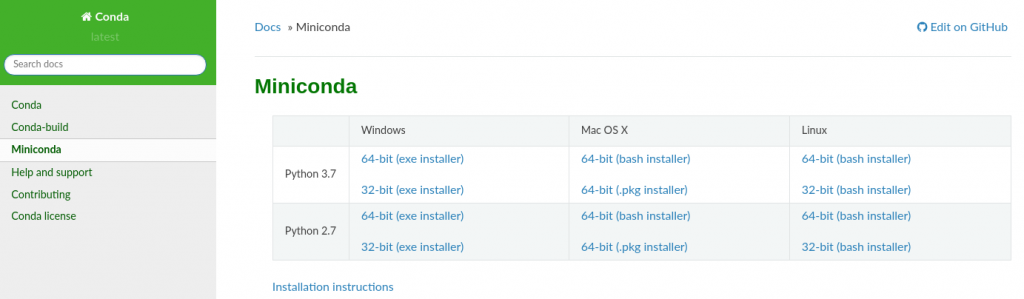
看向最右邊的Linux,Python3.7的64-bit (bash installer)應該是最適合一般使用者的了。點選之後就可以下載下來。接著,開啟Terminal,輸入指令
bash ~/Desktop/Miniconda3-latest-Linux-x86_64.sh
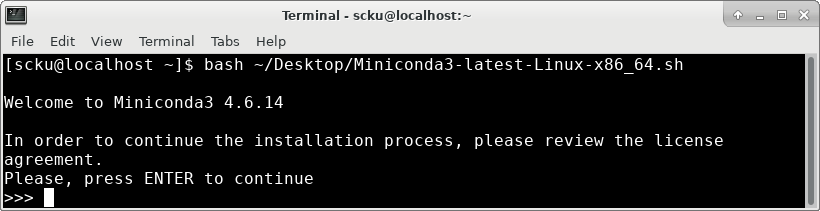
按下enter後,會出現Miniconda的使用者許可協議,可以按空格加速閱讀。到底後會問你是否接受,請輸入「yes」來同意吧。
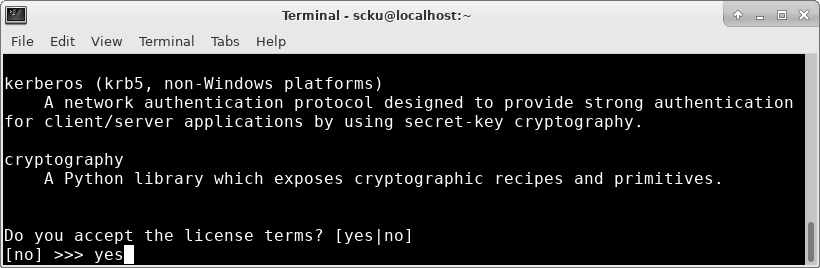
接著是指定安裝路徑,一般來說使用預設的就好,直接按下enter
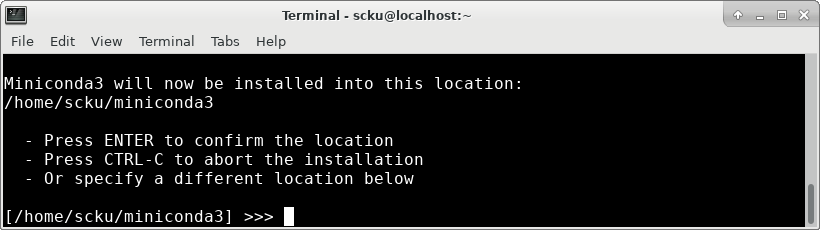
就會開始一連串的安裝,好了之後會問一個最重要的問題
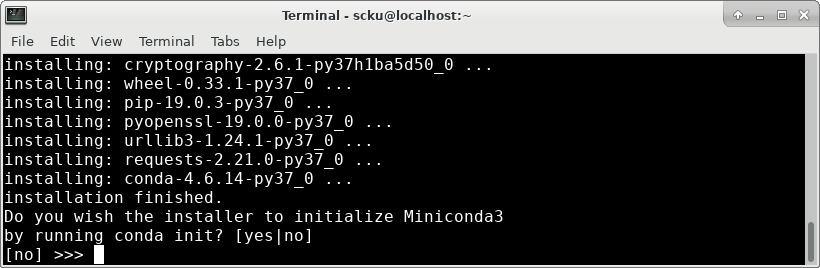
要不要讓安裝程式幫你初始化Miniconda?預設是「no」. 選擇「yes」的話,每次開啟Terminal的時候就會自動的載入Miniconda的預設環境。酷爸個人偏向選擇「yes」,一是常會開啟Terminal使用,二是如果不常使用Miniconda的環境,要關掉也相對簡單(比比重新開啟自動載入)。所以,請選擇yes吧!
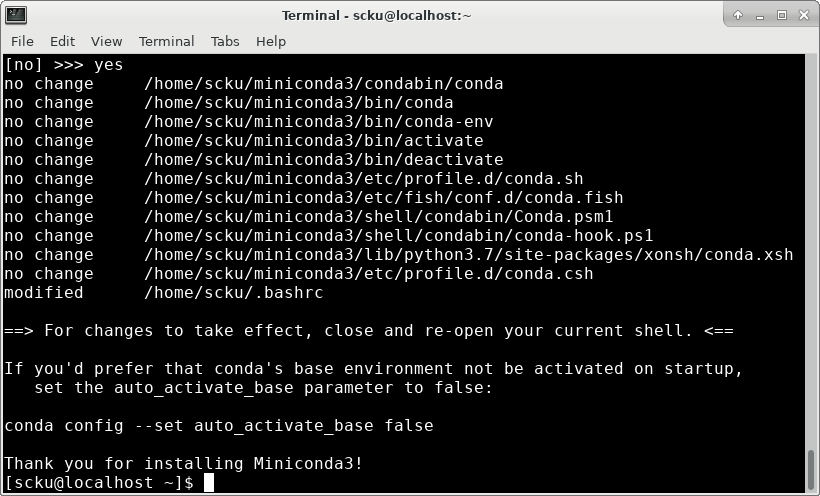
新開一個Terminal,就會發現前面多了一個(base),也就代表Miniconda的預設環境啟用成功囉!

之後,就開始建立環境或安裝模組吧。這篇安裝就說到這囉!